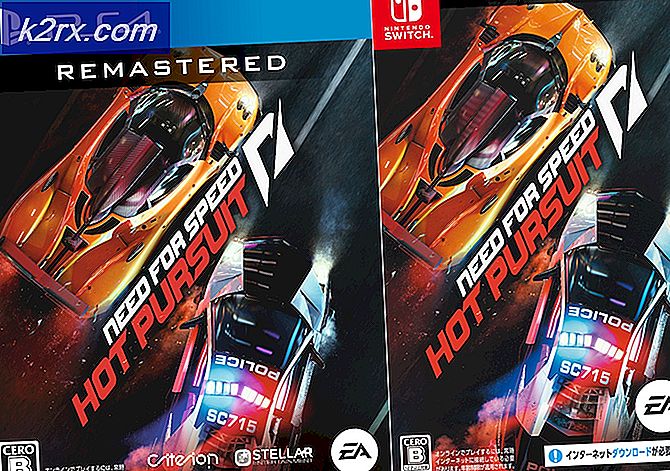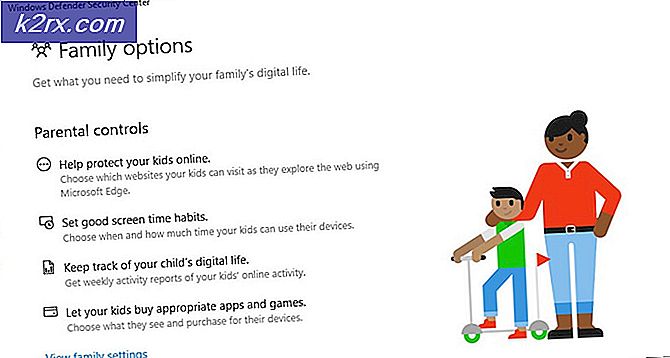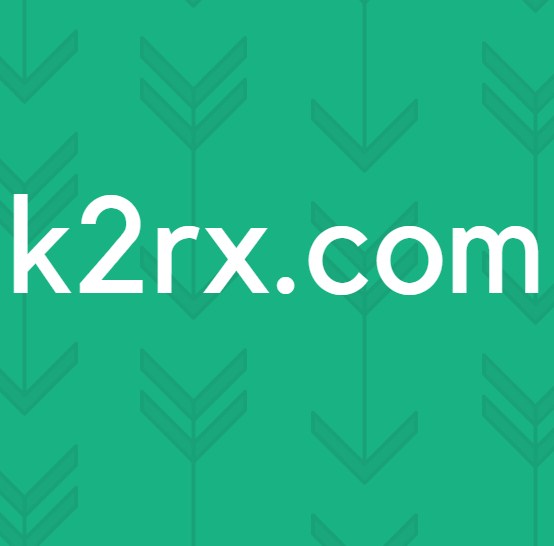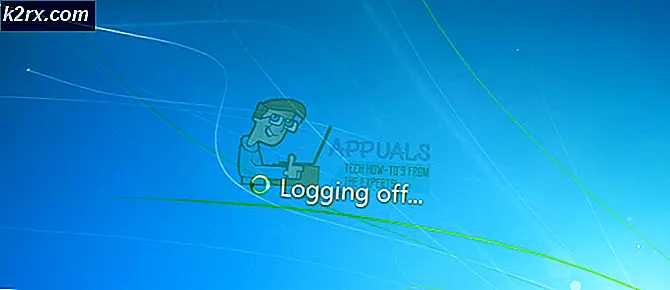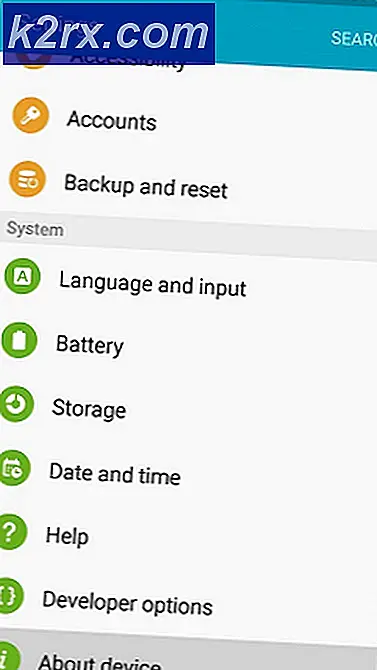Fiks: iTunes kan ikke verifisere serverens identitet
Siden oppdatering til iTunes 11.0.3 (eller nyere) opplever mange brukere at serveren verifiserer feil når de starter iTunes på sine Mac-maskiner. I de fleste tilfeller vises et meldingsvindu som forteller at sertifikatet for den aktuelle serveren er ugyldig. Det gir muligheten til å fortsette og koble til serveren. Imidlertid informerer meldingen også at tilkobling til den serveren (som kan utgjøre at den er xxx.apple.com) kan sette din konfidensielle informasjon i fare.
Her er eksempler:
iTunes kan ikke verifisere identiteten til serveren opp.itunes.apple.com ELLER iTunes kan ikke verifisere identiteten til serveren p16-buy.itunes.apple.com.
Hvis disse eller lignende meldingene ikke kan identifisere-serveren irritere deg ved lanseringen i iTunes, kan du lære hvordan du løser problemet. Metoden som er forklart nedenfor, er kun for Mac-maskiner.
Hvordan fikse iTunes kan ikke verifisere identiteten til serveren
Denne løsningen er testet for majoritetsserveren som verifiserer feil med iTunes. Du bør imidlertid vite at dette omgår den innebygde sikkerheten for å stole på ukjent (i dette tilfellet Apples) sertifikater.
Serverbekreftelsesfeilene skjer rett etter at du har gjort en oppdatering via App Store (offisiell oppdatering for iTunes). Så forblir risikoen for å få skadelig programvare, selv om du deaktiverte den innebygde sikkerheten for disse Apples sertifikater, på et minimumsnivå.
Merk: Bruk denne fremgangsmåten i tilfeller der serverbekreftelsesfeil IKKE skjer etter at en offisiell iTunes-oppdatering øker risikoen for å få skadelig programvare på Mac-en.
PRO TIPS: Hvis problemet er med datamaskinen eller en bærbar PC / notatbok, bør du prøve å bruke Reimage Plus-programvaren som kan skanne arkiver og erstatte skadede og manglende filer. Dette fungerer i de fleste tilfeller der problemet er oppstått på grunn av systemkorrupsjon. Du kan laste ned Reimage Plus ved å klikke her- Først lukk iTunes og App Store på din Mac.
- Start Finder og naviger til Programmer > Verktøy .
- Nå åpner du nøkkelringstilgang .
- Klikk på Systemrøtter, under Nøkkelringer- delen .
- Klikk på Sertifikater, under Kategori- delen .
- Ta en titt på sertifikatene . For alle oppført som viser en liten blå prikk med et pluss (+) tegn, gjør du følgende:
- Dobbeltklikk på den for å åpne opp.
- Klikk nå på trekanten ved siden av Tillit.
- I SSL ( Secure Socket Layer ) velger du Ingen verdi spesifisert .
- Lukk sertifikatet (Skriv inn administratorpassordet ditt hvis nødvendig).
- Dobbeltklikk sertifikatet for å åpne det igjen.
- I Når du bruker dette sertifikatet : Velg Bruk systeminnstillinger .
- Lukk sertifikatet (Angi eventuelt administratorpassordet ditt igjen).
- Nå skal den blå prikken med pluss-tegnet (+) forsvinne.
- Pass på at du gjør denne prosedyren for hvert sertifikat med en blå prikk .
- Når ingen sertifikater har den blå prikken lenger, lukk nøkkelringstilgangen
- Nå, start iTunes, og forbindelsen skal fungere helt fint. Du bør ikke få serveren til å verifisere feil som du får før.
Inntil dette punktet har ingen rapportert negative resultater med denne løsningen. Pass på å dele din egen opplevelse i kommentarene nedenfor.
PRO TIPS: Hvis problemet er med datamaskinen eller en bærbar PC / notatbok, bør du prøve å bruke Reimage Plus-programvaren som kan skanne arkiver og erstatte skadede og manglende filer. Dette fungerer i de fleste tilfeller der problemet er oppstått på grunn av systemkorrupsjon. Du kan laste ned Reimage Plus ved å klikke her